Die Tools, die wir online haben, um verschiedene Dokumente, Dateien oder andere Arten von Informationen zu erstellen, sind vielfältig und unterschiedlich. Deshalb müssen wir je nachdem, wonach wir suchen, jeweils das passende Format auswählen.
Google Drive hat eine Vielzahl von Optionen integriert, um die Nutzererfahrung so vollständig wie möglich zu gestalten. Dies reicht vom Layout von Tabellenkalkulationen über Text bis hin zu den auffälligsten Google-Formularen.
Dank dessen können Millionen von Menschen auf einfache Weise Umfragen erstellen, jedoch mit den erforderlichen Tools, um klare Antworten zu erhalten und den Überblick zu behalten. Eine der funktionalsten Methoden besteht darin, die Umfrage direkt in die E-Mail des Empfängers einzufügen, um den Vorgang zu vereinfachen.
Als nächstes sehen wir die Schritte, die Sie ausführen müssen, um zu wissen, wie dieser Prozess in einem einfachen Schritt für Schritt ausgeführt wird.
Um auf dem Laufenden zu bleiben, abonniere unseren YouTube-Kanal! ABONNIEREN
So fügen Sie Google-Umfragen in E-Mails ein
Als erstes öffnen Sie Google Drive und wählen dann die Option “Neu – Google Forms – Leeres Formular”:
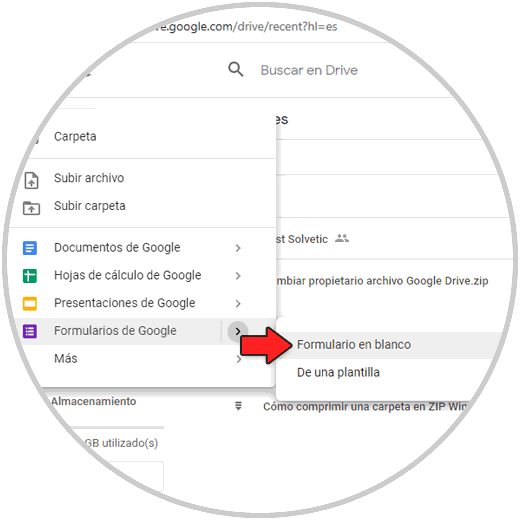
Folgendes wird angezeigt:
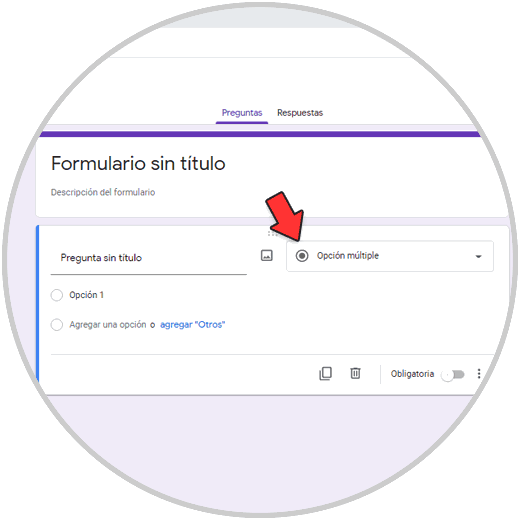
Lassen Sie uns auf standardmäßige Weise sprechen. Dort bestätigen wir, dass “Multiple Choice” aktiv ist, da es die Grundlage der Umfragen ist. Es ist möglich, der Umfrage Themen von oben zuzuweisen, um eine professionellere Note zu erhalten:
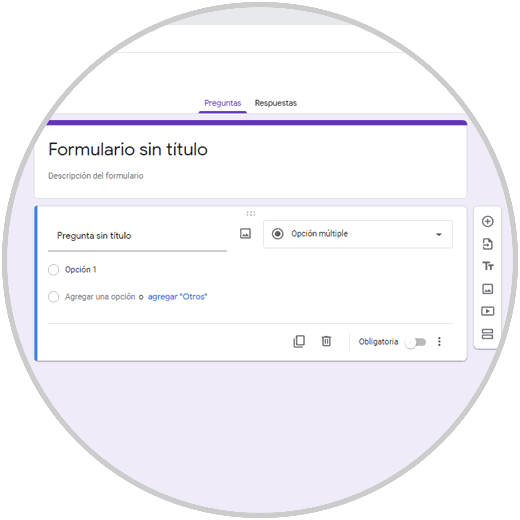
Wir klicken auf “Senden” und sehen Folgendes:

Wir aktivieren das Feld “Formular in die E-Mail aufnehmen”, damit die erstellten Fragen in der E-Mail verfügbar sind. Wir geben die Ziel-E-Mail ein und klicken auf “Senden”.
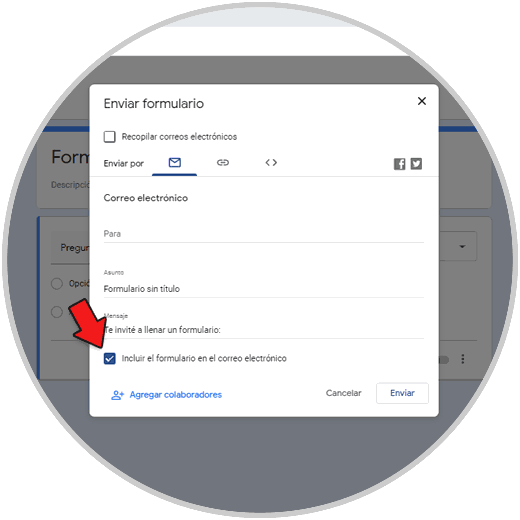
Wir fahren mit der Erstellung unserer Fragen fort. Wenn Sie diese Schritte ausführen, kann der Empfänger das Formular direkt aus der E-Mail anzeigen und beantworten:
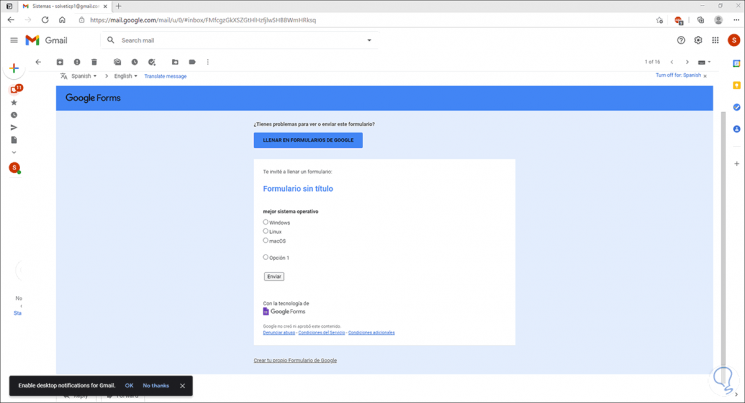
Wenn Sie antworten, wird die Antwort sofort gesendet und in Laufwerk verwaltet:
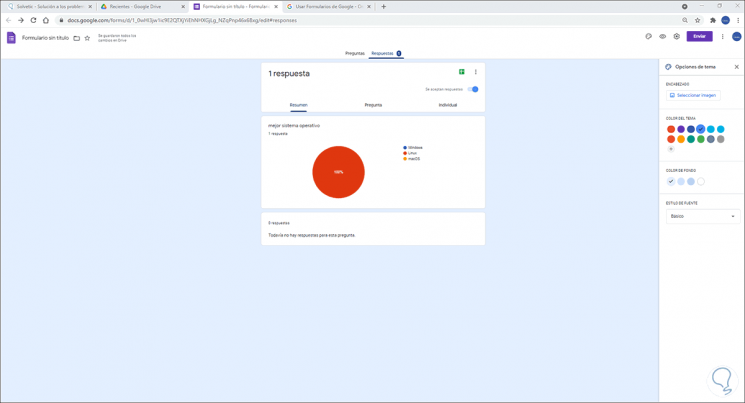
Dies sind die Schritte zum Integrieren der Umfrage in die E-Mail in Google. Auf diese Weise können Sie diese Art von Dokument erstellen, wann immer dies für Sie erforderlich ist.